这里我们对上一篇创建的请假流程进行测试。
登录user用户

登录成功后我们可以看到页面中多出了新建的请假流程。

我们点击请假模块,进入以下界面。 点击 Start a process 。

然后我们 点击 Start Process。

然后会出现以下内容,Comments中写入我们员工的请假原因。而后点击 Add comment。

我们提交请假请求后,开始进入请假流程,这里我们可以点击 Show diagram 查看流程的进展。

这里我们可以看到请假流程已经走到了部门主管审批。

然后我们登录部门主管的账号进行流程的处理。

同样也是点击员工请假的模块。

刚进入我们就可直接看到这个待办事项,点击这个事项。

一般我们先claim获取待办任务,然后选择某个待办任务可以输入部门的主管意见,然后再点击 Add comment。

我们点击Complete提交。

我们可以到Processes中查看以下界面。这里说明了这个流程走到了经理审批这一步,并且右边显示所有事件中输入comment。

然后我们同样看看流程图,确实走到了经理审批这。

我们登录经理的账号,然后我们对请假待办事件进行处理。

然后我们再到 Processes中看,发现我们看不到这个流程了。因为这个流程已经结束,所以我们这里是看不到的。

为了我们对所有流程进行管理,这里我们在浏览器中输入: 192.168.1.164:8080/acticiti-admin 进行访问管理界面。
注意:这里的登录初始账号与密码都是 admin。

如果我们第一次登录,则我们点击 Check Activiti REST endpoint 会报错,如下图所示:

来解决这个问题很简单,我们点击 Edit Activiti REST endpoint。然后把Server port端口改为8080就解决了。

我们可以在Definitions查看信息。


在Tasks中看到所有的事件。










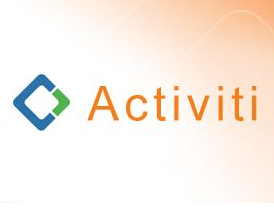















 479
479

 被折叠的 条评论
为什么被折叠?
被折叠的 条评论
为什么被折叠?










